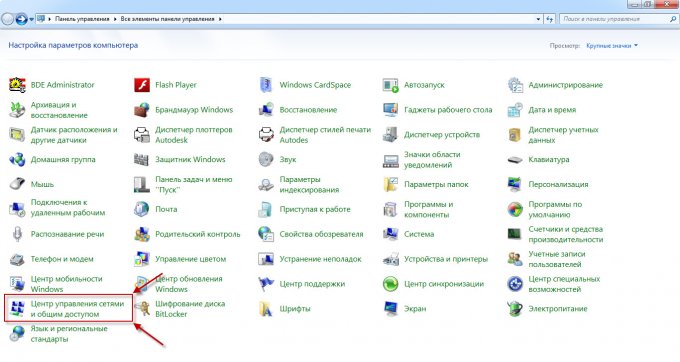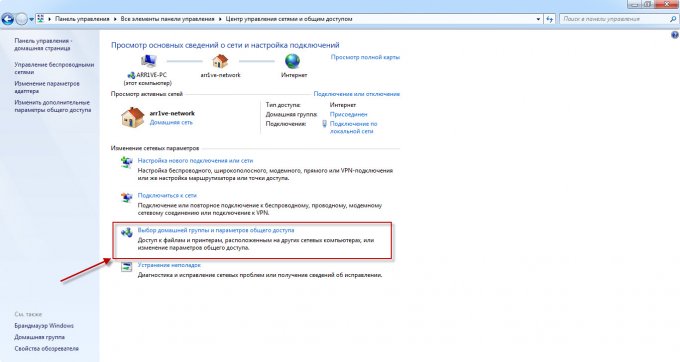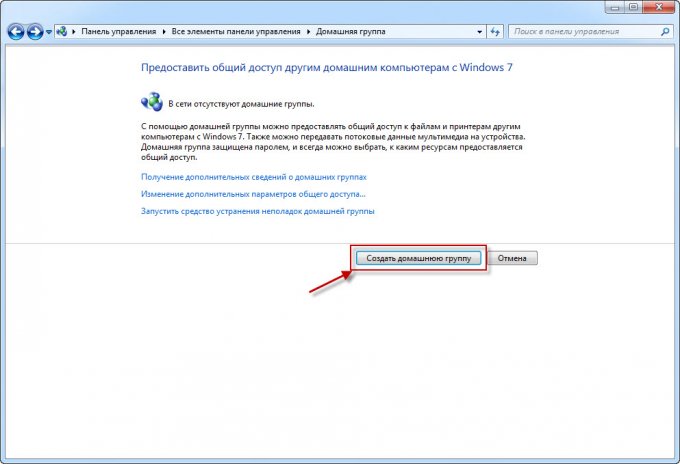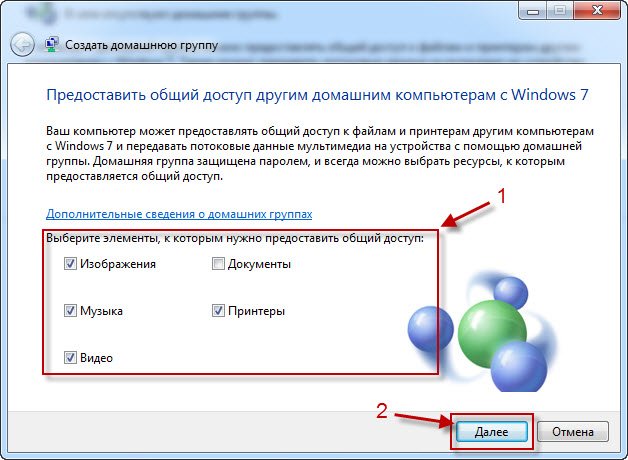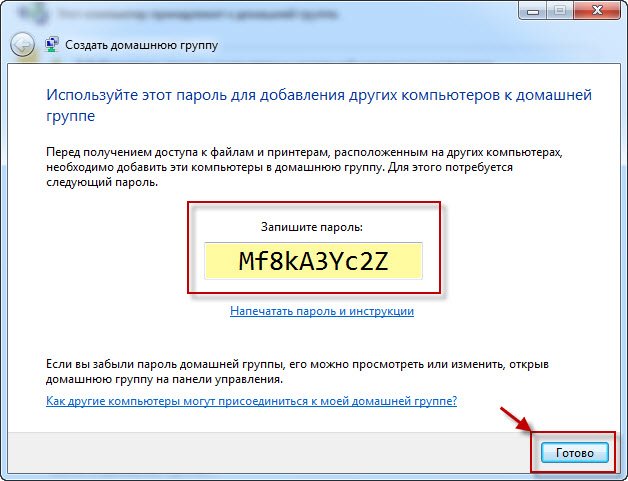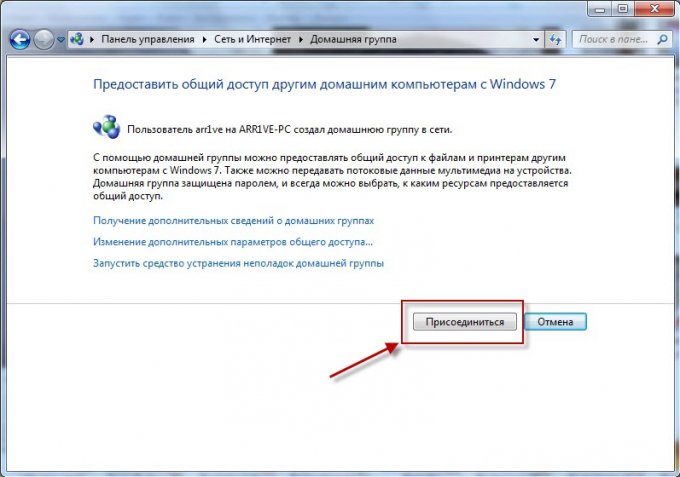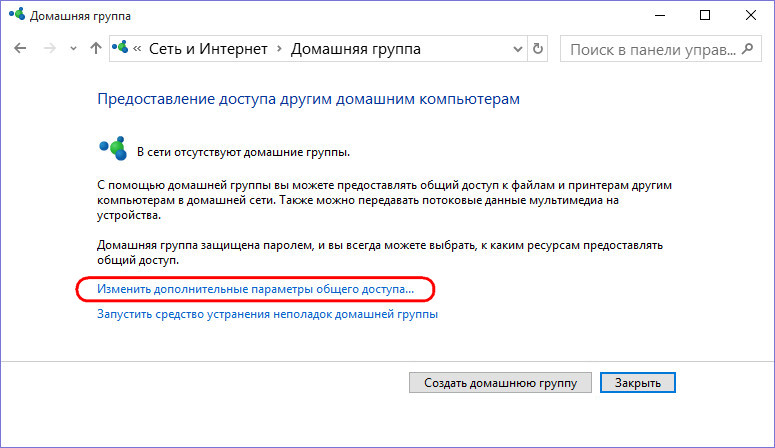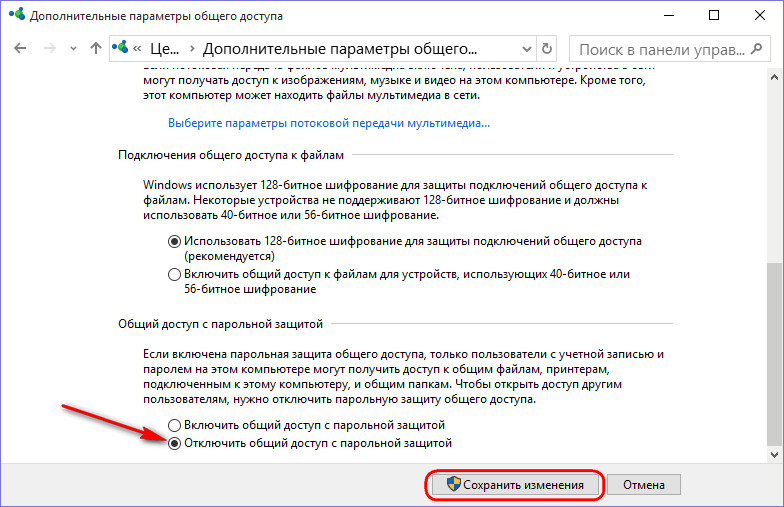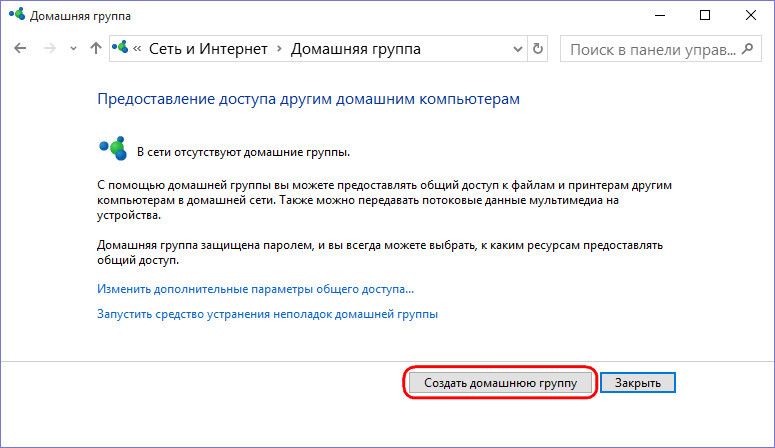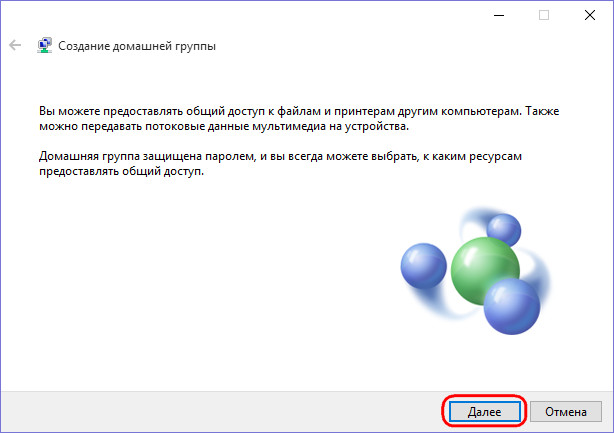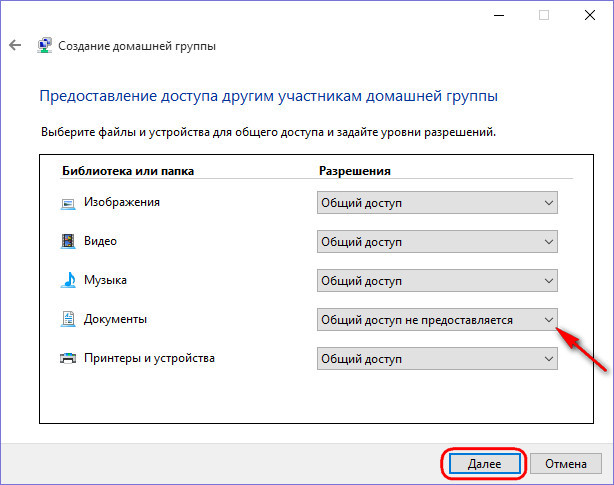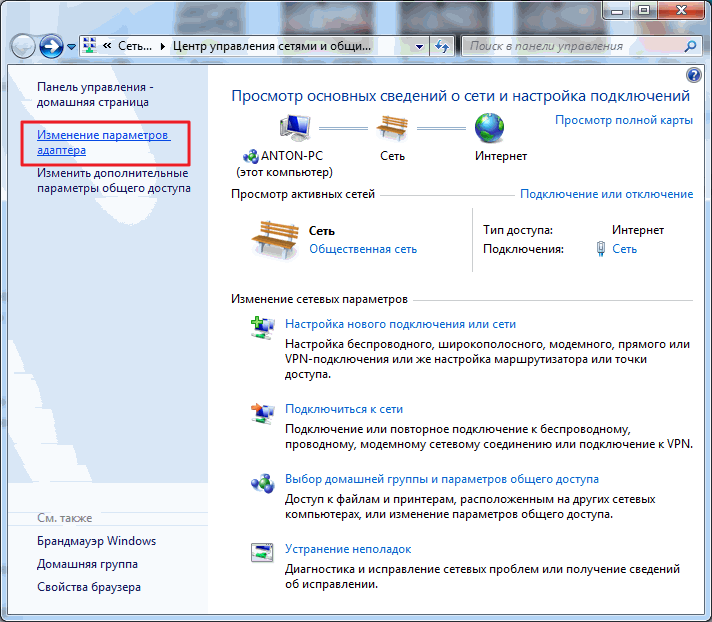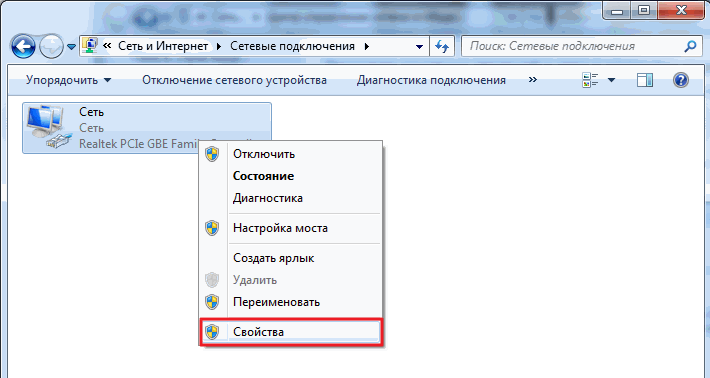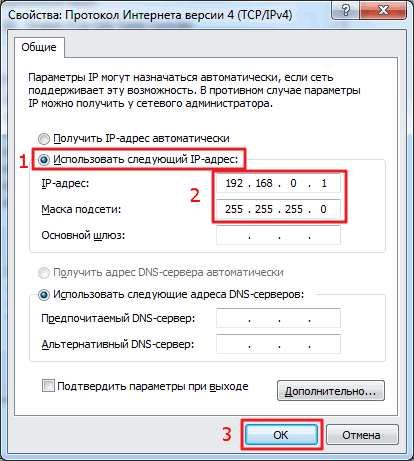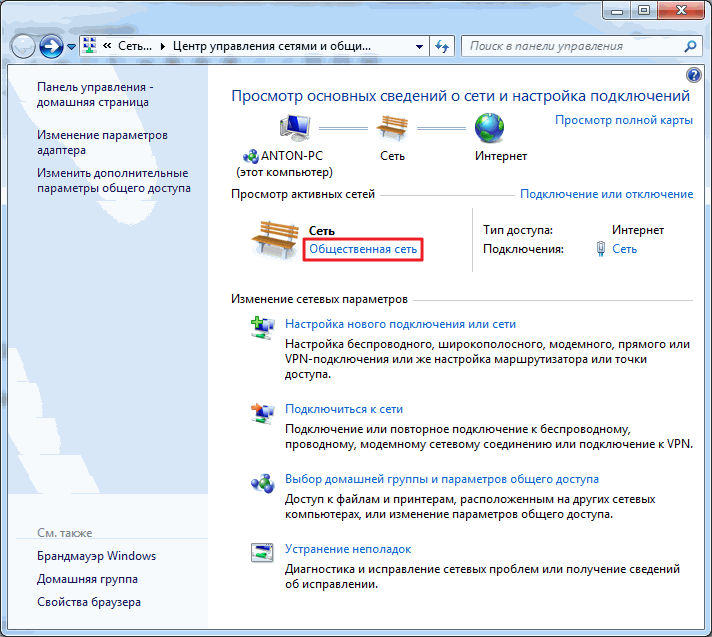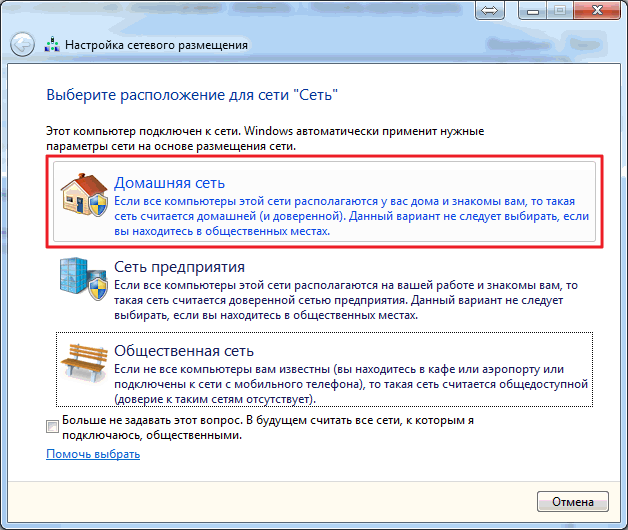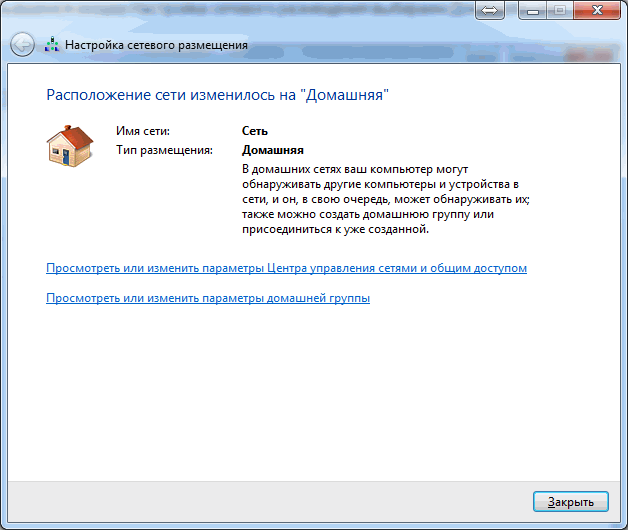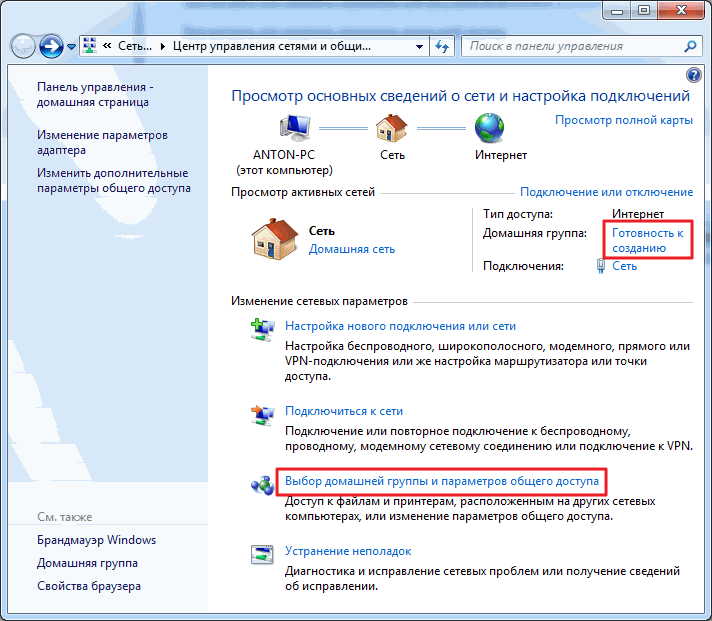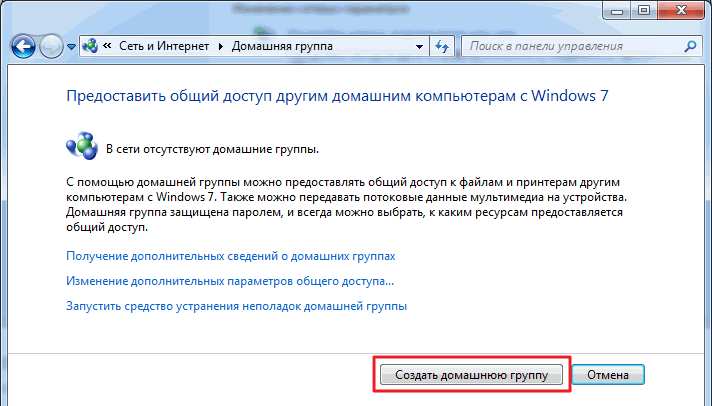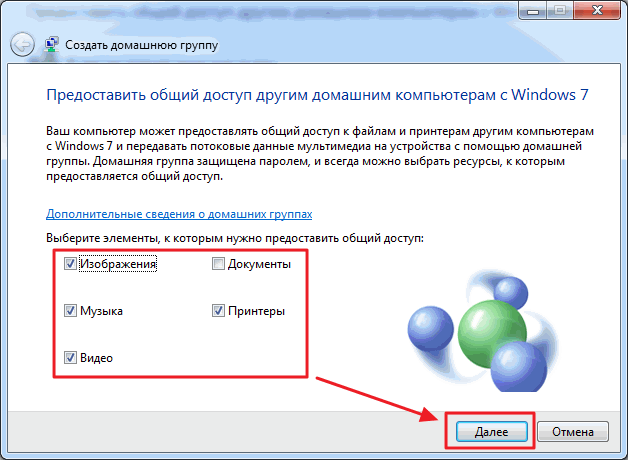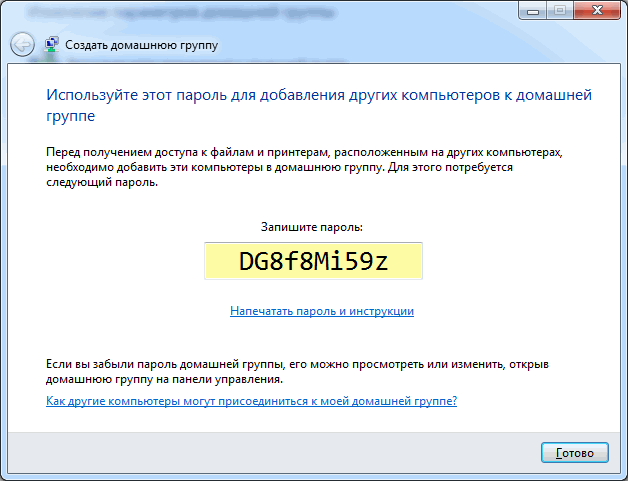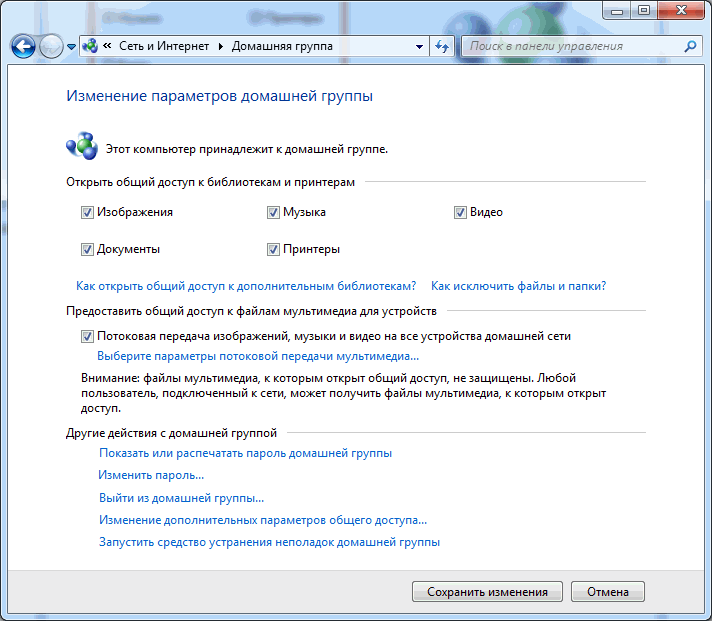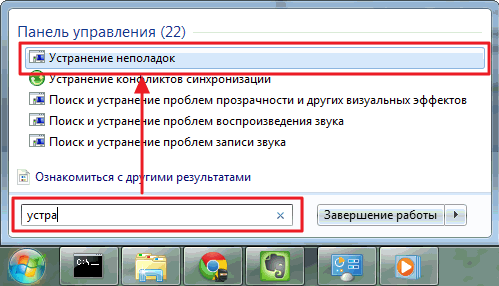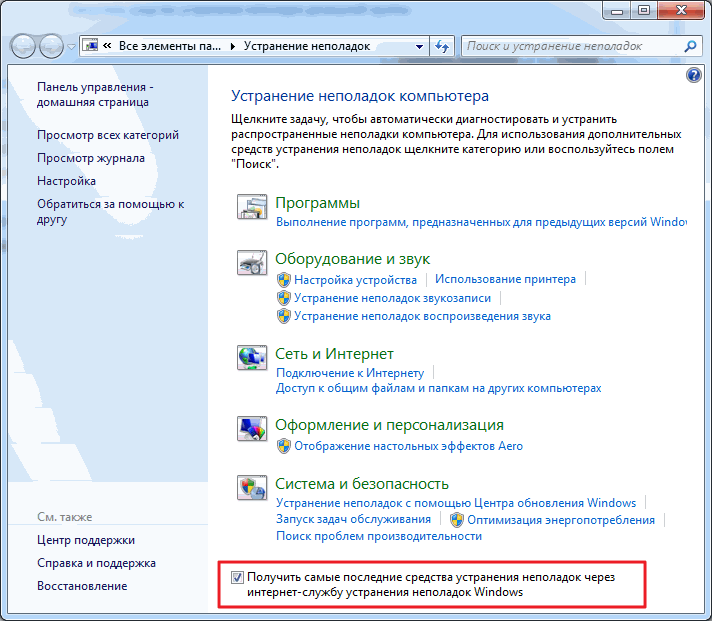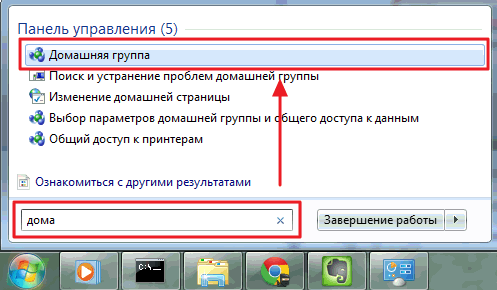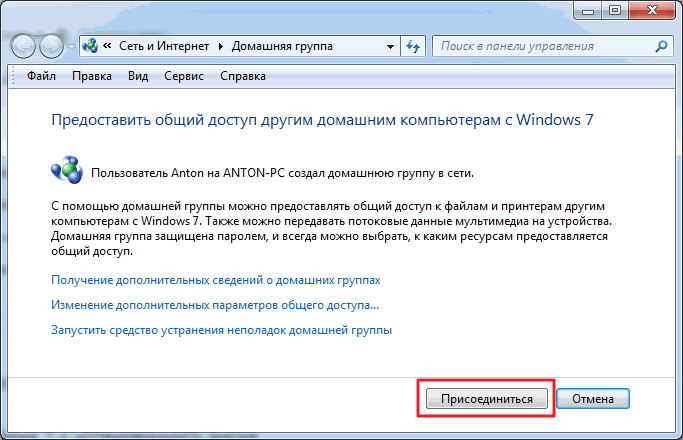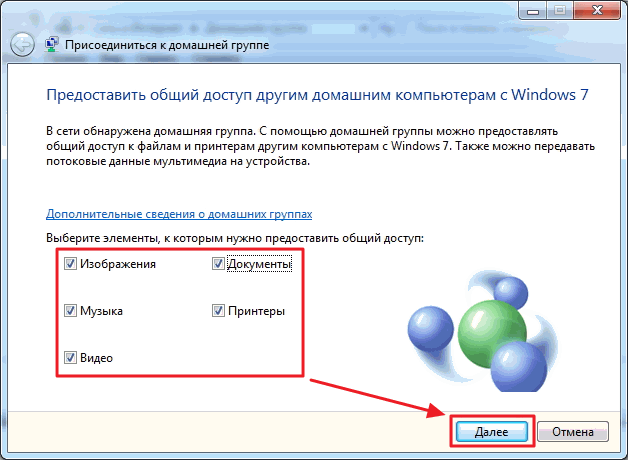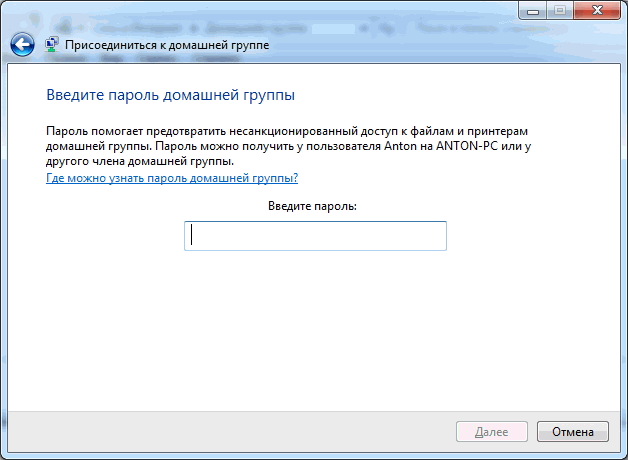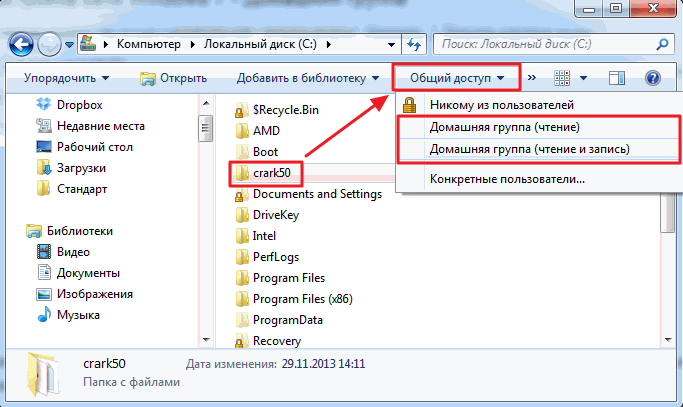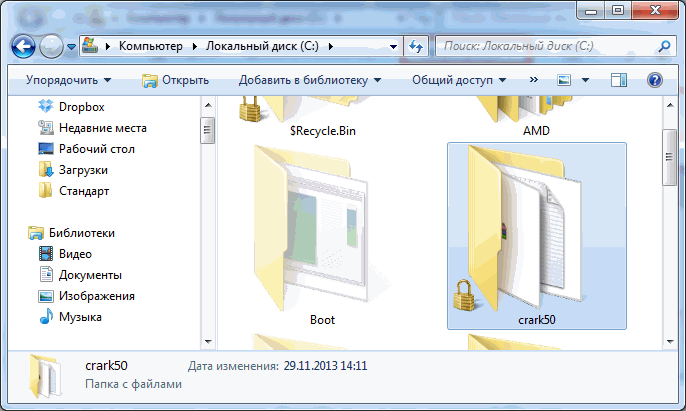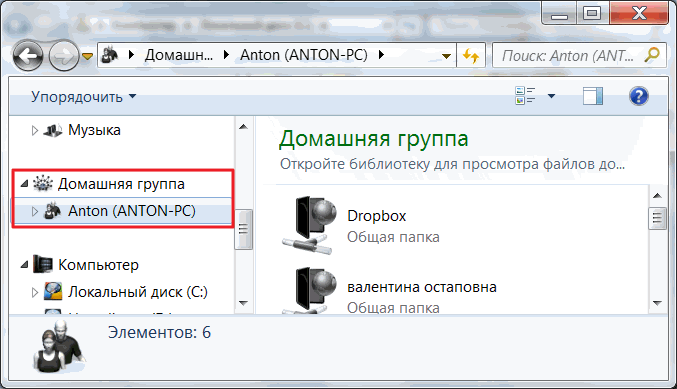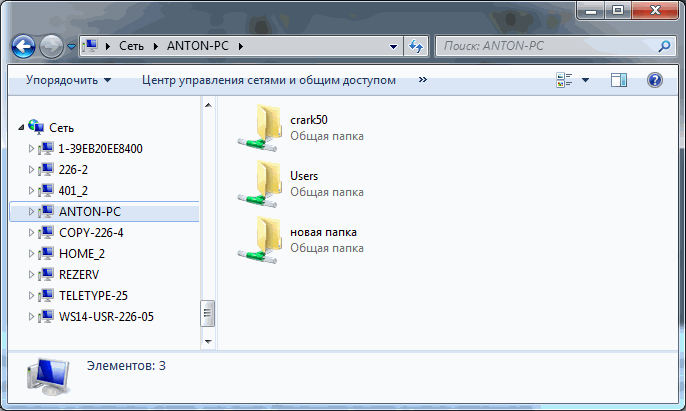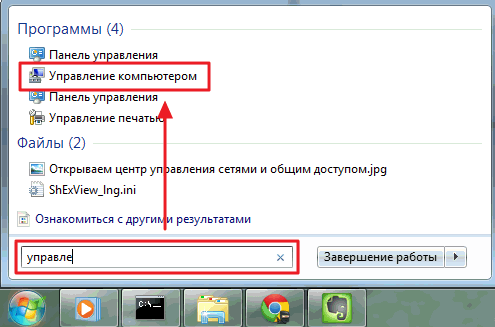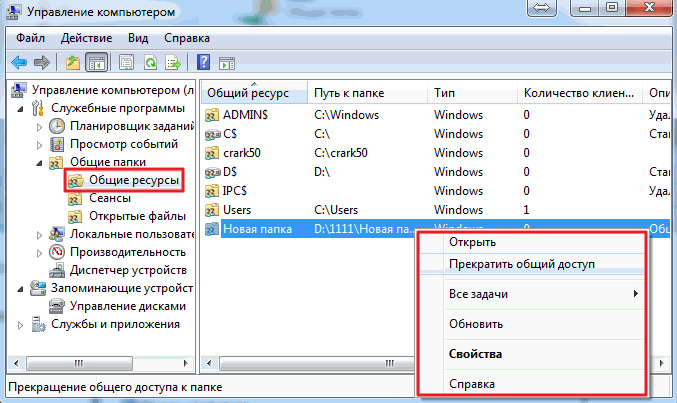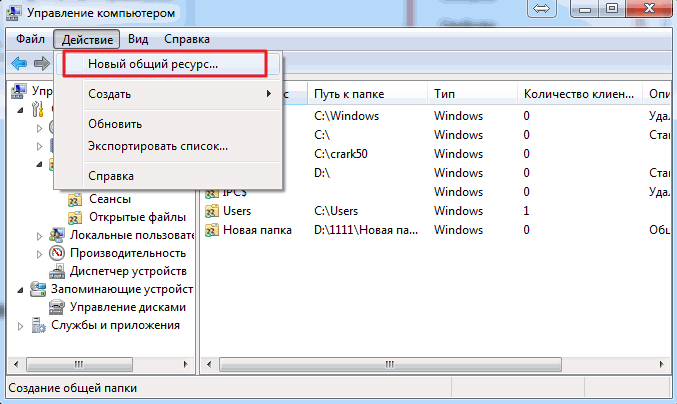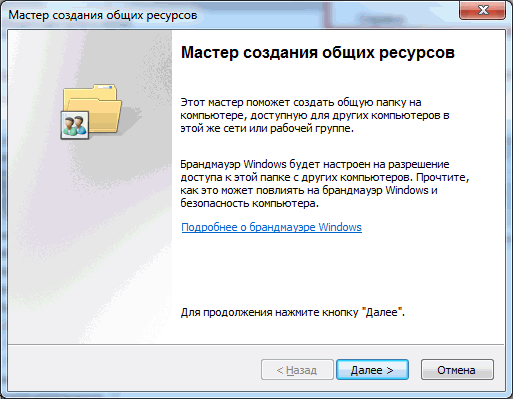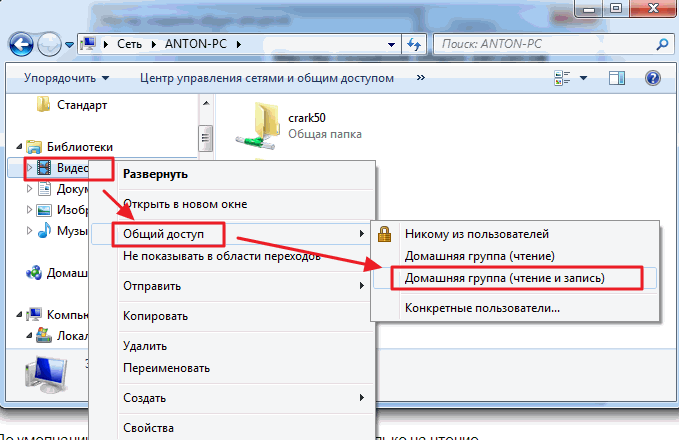بخش های سایت
انتخاب سردبیر:
- پوسته های استفاده نشده با نام مستعار برای ماین کرافت
- چرا بازی ها در ویندوز راه اندازی نمی شوند چرا بازی ها کار نمی کنند
- دانلود minecraft برای اندروید: همه نسخه ها
- دانلود مود برای ماین کرافت 1
- پوست پسر با 10 حرف انگلیسی
- ModPack Zeus002 در اینجا بسته مود World Of Tanks را دانلود کنید
- چرا ماین کرافت برای من کار نمی کند؟
- بهترین سرورهای ماین کرافت با مودها
- بهترین حالتها برای حالتهای Minecraft View برای نسخه 1
- بهترین حالتها برای Minecraft مدهای مکانیکی برای Minecraft 1
تبلیغات
| گروه تکلیف. نحوه ایجاد یک گروه خانگی در ویندوز |
|
احتمالاً این خبر نیست که تقریباً هر خانه حداقل یک رایانه دارد. اما اگر می خواهید یک زندگی آرام داشته باشید، باید حداقل دو مورد از آنها وجود داشته باشد. در مورد من، دو کامپیوتر نیز وجود دارد: یک دسکتاپ و لپ تاپ من.دیر یا زود نیاز به ایجاد یک گروه خانگی به وجود می آید. پس از همه، شما یا باید چاپگر را به اشتراک بگذارید، شاید فایل ها را به اشتراک بگذارید، یا بازی ها را از طریق شبکه انجام دهید - هرکس نیازهای خود را دارد. بنابراین، در مقاله امروز این موضوع به طور مفصل مورد بحث قرار خواهد گرفت:نحوه ایجاد گروه خانگی . برای شروع، ما به دو رایانه نیاز داریم، اما اگر به اینجا آمدید، بیشتر اینها از قبل در دسترس هستند. بیایید کامپیوترها را با اعداد صدا کنیم، اولی کامپیوتر 1 و کامپیوتر دوم 2 خواهد بود. سپس خواهید فهمید که چرا اینطور است. ایجاد1. حالا روی کامپیوتر 1 می رویم شروع کنید — صفحه کنترل — مرکز شبکه و اشتراک گذاری
2. برو سر اصل مطلب انتخاب HomeGroup و Sharing Options
3. همانطور که می بینید هنوز شبکه ای وجود ندارد پس دکمه را فشار دهید یک گروه خانگی ایجاد کنید
4. در پنجره بعدی باید جعبه ها را بررسی کنید، دقیقاً چه چیزی به اشتراک گذاشته خواهد شد. بنابراین، در بیشتر موارد، همه چیز را همانطور که هست رها کنید و فقط کلیک کنید به علاوه.
5. حالا پسورد گروه خانگی خود را خواهید داشت، به شما توصیه می کنم آن را یادداشت کنید یا عکس بگیرید و کلیک کنید آماده.
ارتباطخوب، گروه خانه ایجاد شده است، اکنون تنها چیزی که باقی مانده است، اتصال است. اکنون اقدامات در رایانه 2 انجام می شود. 1. دو نقطه اول قسمت Creation را تکرار کنید.(یادآوری کنم، همه چیز در کامپیوتر دوم اتفاق می افتد) 2. اکنون پنجره ای را می بینیم که در آن به ما پیشنهاد می شود به گروهی که قبلا ایجاد شده است بپیوندیم. فقط کلیک کنید خواهد پیوست.
3. مواردی را که می خواهیم در اختیار سایر کاربران گروه خانگی قرار دهیم انتخاب کنید - به علاوه. با ظهور ویندوز 7، مفهومی مانند "گروه خانگی" بوجود آمد که نسخه های قبلیویندوز نبود. تقریباً همه فرصت ایجاد چنین گروهی را دارند. نسخه های ویندوز، به جز Starter و Home Basic. هنگام نصب سیستم عامل، اولین فردی که در آن ثبت نام می کند شبکه محلیکامپیوتر می تواند چنین گروهی را ایجاد کند. اگر از قبل وجود داشته باشد، سیستم از دستگاه می خواهد که به آن متصل شود. ویژگی های گروه خانگیاین گروه چندین دستگاه در حال اجرا بر روی این سیستم عامل را متحد می کند که به شما امکان می دهد فایل ها را با یکدیگر مبادله کنید: فایل های رسانه ای، فیلم ها و تصاویر. تعداد دستگاه های دارای چنین شبکه ای مهم نیست. علاوه بر به اشتراک گذاری فایل ها، گروه خانگی خوب است زیرا توزیع می کند اینترنت بیسیمو هر دستگاهی می تواند به آن متصل شود، روتر وای فایآن مورد نیاز نیست. همچنین رایانه های این گروه به پرینترها و فکس هایی دسترسی دارند که به یک شبکه کامپیوتری متصل هستند. آنچه برای ایجاد یک گروه خانگی نیاز داریدهمه دستگاهها باید از نسخه 7 Local دارای ویندوز باشند شبکه وای فایروتر، ارتباط مستقیمهمه رایانه ها از طریق کابل یا شبکه مجازی ارائه شده توسط Hypervisor. یک گروه خانگی ایجاد کنیدبه "START" بروید و "کنترل پنل" را باز کنید. سپس «شبکه و اینترنت» را انتخاب کرده و روی قسمت «گروه خانگی» کلیک کنید. اگر بعد از نصب برنامه های ویندوزکشف شبکه و اشتراک گذاری فعال شده است، روند راه اندازی یک گروه آسان تر خواهد بود و می توانید با خیال راحت روی "ایجاد یک گروه خانگی" کلیک کنید. اما اگر دستگاه شما مالک دیگری داشت و برنامه تغییر نکرده بود، باید «تغییر تنظیمات اشتراکگذاری» را انتخاب کنید. بر روی دکمه مورد نظر کلیک کنید:
تب "Private (نمایه فعلی)" را باز کنید و گزینه ها را فعال کنید:
برای سهولت دسترسی کاربران و عدم نیاز به وارد کردن مداوم رمز عبور، موارد زیر را انجام دهید: تب "همه شبکه ها" را باز کنید، گزینه "غیرفعال کردن اشتراک گذاری با" را فعال کنید. حفاظت از رمز عبور"و تغییرات را ذخیره کنید. به پنجره «گروه خانه» برگردید، روی «ایجاد گروه خانه» و «بعدی» کلیک کنید.
پنجرهای با دسترسی مشترک برای پوشههایی با فایلهایی غیر از «اسناد» میبینیم، اما در صورت لزوم، دسترسی به آن را نیز باز میکنیم یا برخی را به دلخواه حذف میکنیم. روی "بعدی" کلیک کنید.
در پنجره باز شده رمز ایجاد شده توسط سیستم را مشاهده می کنیم. فقط در رایانه اصلی که در آن اشتراک گذاری پیکربندی شده است ایجاد می شود. سپس این رمز عبور باید در سیستم دستگاهی که می خواهید متصل شوید وارد کنید.
همه. روی "پایان" کلیک کنید. گروه خانگی ایجاد شد. برای عضویت، مسیرهای مشابهی را دنبال می کنیم، فقط روی "پیوستن" کلیک کنید، رمز عبور را وارد کنید و "انجام شد". برای راه اندازی یک گروه خانگی، باید یک شبکه خانگی داشته باشید. HomeGroup محیطی برای به اشتراک گذاری فایل ها و چاپگرها در یک شبکه موجود است. ابتدا در مرکز شبکه و اشتراک گذاری در کنترل پنل، باید بررسی کنید که مکان فعلی شبکه روی "تنظیم شده باشد. شبکه خانگی" این امر ضروری است زیرا HomeGroup فقط در شبکه های خانگی کار می کند. برای تغییر مکان شبکه، کافی است روی گزینه فعلی کلیک کرده و گزینه دیگری را انتخاب کنید. (با این حال، شما نباید تنظیمات شبکه خانگی را برای یک شبکه عمومی تنظیم کنید. معمولاً امن نیست.) برنج. 1. برای تعیین موقعیت شبکه خود، مرکز شبکه و اشتراک گذاری را باز کنید شما فقط می توانید کامپیوترها را به گروه خانگی خود اضافه کنید. کنترل ویندوز 7 (با نسخه های Windows 7 Starter و Windows 7 Home Basic، می توانید به یک گروه خانگی موجود بپیوندید، اما نمی توانید گروه خود را ایجاد کنید). در نصب ویندوز 7 در رایانه شبکه خانگی شما، گروه خانه به طور خودکار پیکربندی می شود. حتی اگر یک لپ تاپ کاری (واقع در یک دامنه شرکتی) را به یک گروه خانگی متصل کنید، می توانید فایل ها و چاپگرها را با سایر کاربران به اشتراک بگذارید. در سیستم عامل جدید ویندوز 7، برنامه نویسان مایکروسافت یک سیستم امنیتی قابل اعتماد را با یک رابط ساده تر برای ایجاد پوشه های مشترک ترکیب کردند. ویژگی HomeGroup به شما امکان می دهد پوشه های مشترک را در چند دقیقه یا حتی چند ثانیه ایجاد کنید. در دسترس کاربران قرار گیردشبکه محلی و ایمن با رمز عبور محافظت می شود. این قابلیت در تمامی نسخه های ویندوز 7 موجود است. با این حال، در نسخههای پایینتر Starter و Home Basic، کاربر فقط میتواند به یک گروه خانگی موجود بپیوندد، اما نمیتواند یکی را ایجاد کند. > بپیوندید یا یک گروه خانگی ایجاد کنیدبرای ایجاد یک گروه خانگی، باید مورد "Home Group" را در کنترل پنل باز کنید و روی دکمه - Create a home group کلیک کنید. سپس هر یک از رایانه های موجود در خانه را به گروه خانه اضافه کنید (این کار باید به طور جداگانه در هر رایانه انجام شود). برای انجام این کار، مورد "Home Group" را در کنترل پنل باز کنید و - Join را انتخاب کنید. (همچنین میتوانید با کلیک روی انتخاب گروه خانگی و گزینههای اشتراکگذاری در مرکز شبکه و اشتراکگذاری، به گروه خانگی دسترسی پیدا کنید.)  برنج. 2. یک گروه خانگی ایجاد کنید یک رمز عبور واحد برای دسترسی به گروه خانگی شما استفاده می شود که ایجاد و اتصال به آن را بسیار ساده می کند. برای اینکه پوشه های موجود در این رایانه ها برای هر یک از رایانه ها قابل دسترسی باشد، فقط باید HomeGroup Setup Wizard را روی یکی از آنها اجرا کنید. لطفاً توجه داشته باشید که این پنجره تنها در صورتی ظاهر می شود که هیچ گروه خانگی در شبکه ایجاد نشده باشد. در غیر این صورت، رایانه فقط می تواند به یک گروه موجود بپیوندد؛ ایجاد دو گروه خانگی در یک زیر شبکه غیرممکن است. سپس پس از کلیک بر روی "ایجاد گروه خانه"، سیستم از شما می پرسد که کاربر می خواهد چه نوع محتوای شخصی را با کاربران گروه خانگی به اشتراک بگذارد. 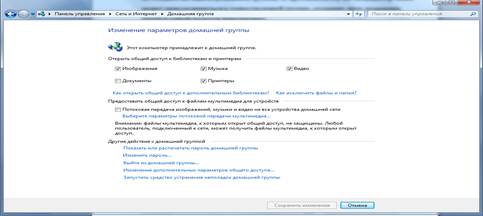 برنج. 3. تنظیمات گروه خانگی را تغییر دهید پس از انتخاب پوشه های به اشتراک گذاشته شده مناسب، سیستم به طور خودکار یک رمز عبور برای گروه خانگی ایجاد می کند و جادوگر راه اندازی تکمیل می شود. این بدان معنا نیست که کاربران شبکه خانگی به طور خودکار به گروه اصلی اضافه می شوند. آنها برای پیوستن به HomeGroup یا مشاهده و دسترسی به فایل ها و چاپگرهای متعلق به آن باید رمز عبور داشته باشند. پسوردی که ابتدا توسط «گروه خانگی» ارائه شده بود، میتواند به دلخواه تغییر کند. اگر گذرواژه گروه خانگی را تغییر دهید، وقتی آن را در یک رایانه وارد می کنید، به طور خودکار در سایر رایانه های گروه تغییر می کند. حتی اگر گذرواژه گروه خانه را فراموش کردید، می توانید آن را در هر رایانه ای که بخشی از گروه خانه است مشاهده کنید. برای انجام این کار، روی دکمه Start کلیک کنید و به Control Panel بروید، homegroup را در کادر جستجو تایپ کنید، Homegroup را کلیک کنید و سپس گزینه Show یا print the homegroup password را انتخاب کنید. 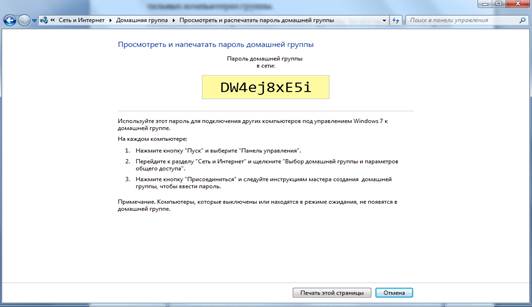 برنج. 4. یک رمز عبور ایجاد کنید و ویزارد را کامل کنید اکنون هر رایانه ای که بخشی از زیرشبکه رایانه شخصی است که گروه خانگی در آن ایجاد شده است می تواند به گروه موجود بپیوندد. به محض ظاهر شدن خط "آماده برای پیوستن" در مرکز شبکه و اشتراک گذاری در کنار اتصال، کامپیوتر را می توان به یک گروه خانگی موجود متصل کرد.  برنج. 5. پیوستن به یک گروه خانگی پس از کلیک بر روی دکمه "پیوستن"، کاربر باید پوشه هایی را برای اشتراک گذاری انتخاب کند و سپس سیستم رمز عبور گروه خانگی را درخواست می کند. لازم به ذکر است که رمز عبور گروه خانگی در هر یک از کامپیوترهای موجود در گروه خانگی قابل مشاهده است. یعنی از یک سیستم توزیع رمز عبور غیرمتمرکز استفاده میشود که کار در شبکههای خانگی را که اغلب رایانهها خاموش هستند، ساده میکند. پس از پیوستن موفقیت آمیز به یک گروه خانگی، هر کامپیوتر یک خط Homegroup Computers در Explorer خواهد داشت. این شامل رایانه هایی است که بخشی از شبکه مجازی هستند. با کلیک بر روی رایانه انتخاب شده، کاربر به پوشه هایی که تنظیمات آن رایانه مجاز به اشتراک گذاری هستند، دسترسی خواهد داشت. 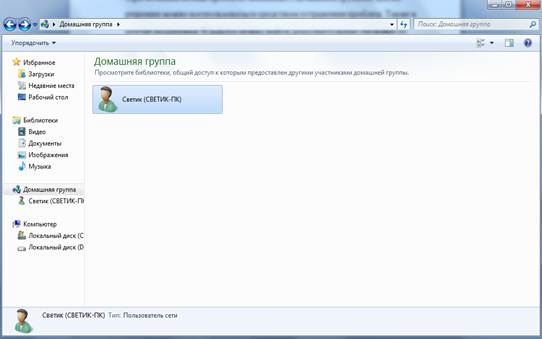 برنج. 6. گروه خانگی همچنین باید به این نکته توجه کنید که برای همه کاربران شبکه پیش فرض است همان قوانین. بنابراین برای مدیریت دقیق تر پوشه های عمومی، لازم است معیارهای لازم در ویژگی های اشتراک گذاری پوشه مورد نظر مشخص شود. دسترسی عمومیبا یک جدید دیگر خوب پیش می رود عملکرد ویندوز 7- ایجاد کتابخانه ها. اگر کاربر کتابخانه خود را به اشتراک بگذارد، سایر کاربران به تمام فایل های موجود در آن دسترسی خواهند داشت. این به شما امکان می دهد نه تنها به پوشه ها و کتابخانه ها، بلکه به چاپگرها و دستگاه های چند منظوره نیز دسترسی داشته باشید. اگر با مشکل HomeGroup مواجه شدید، می توانید از عیب یاب برای رفع آنها استفاده کنید. همچنین می توانید اطلاعات بیشتری در مورد مشکلات عیب یابی که ممکن است هنگام استفاده از HomeGroup در مرکز پشتیبانی ویندوز با آن مواجه شوید بیابید سلام به خوانندگان وبلاگ شرکت ComService (Naberezhnye Chelny). در این مقاله به راه اندازی شبکه در اتاق عمل خواهیم پرداخت. سیستم ویندوز 7. یعنی به گروه های خانگی بپردازیم. این ویژگی به شما امکان می دهد تبادل اطلاعات بین کاربران در شبکه خانگی خود را ساده کنید. در اینجا ما به تنظیم آدرس های IP برای رایانه ها می پردازیم تا بتوانید یک گروه خانه ایجاد کنید و مکان شبکه را تنظیم کنید. بیایید ببینیم چگونه گروه های خانگی ایجاد کنیم، چگونه به آنها بپیوندیم و البته چگونه دایرکتوری ها را به اشتراک بگذاریم تا سایر کاربران بتوانند با آنها کار کنند. همچنین مکانی را در نظر خواهیم گرفت که از آنجا می توان منابع مشترک را کنترل کرد. امیدوارم پس از مطالعه این مقاله بتوانید به راحتی یک شبکه خانگی بین کامپیوترهای ویندوز 7 راه اندازی کنید. ساختار مقاله 1. راه اندازی یک شبکه ویندوز 7 برای یک گروه خانگیاولاً، برای اینکه رایانه ها به درستی در شبکه کار کنند، لازم است زمان بین آنها همگام شود. در تمام رایانههای موجود در شبکه، باید زمان فعلی را تنظیم کنید و آن را تنظیم کنید. دوما. باید تنظیم شود کامپیوترهابه طوری که آنها در یک شبکه هستند. این تابعمعمولاً به روتر یا روتر بستگی دارد. سپس آدرسی را از یک محدوده معین به هر کامپیوتر متصل اختصاص می دهد. اگر یکی ندارید، باید آدرس ها را به صورت دستی پیکربندی کنید. 1. در قسمت اطلاع رسانی، روی نماد Network کلیک چپ کنید. در پنجره باز شده روی لینک Network and Sharing Center کلیک کنید در مرکز شبکه و اشتراک گذاری که باز می شود، در سمت چپ، روی تغییر تنظیمات آداپتور کلیک کنید
پنجره ای که باز می شود همه را نشان می دهد اتصالات شبکهمال تو اتصالی را انتخاب کنید که از طریق آن به شبکه خانگی خود وصل خواهید شد. این می تواند یک اتصال از طریق شبکه بی سیمیا دیگر آن را با دکمه سمت چپ ماوس انتخاب کنید و زنگ زدن منوی زمینهدکمه سمت راست ماوس Properties را انتخاب کنید
در پنجره Network که باز میشود، ما به چک باکسهای Client for Microsoft Networks، File and Printer Access Service for Microsoft Networks و Internet Protocol Version 4 (TCP/IPv4) نیاز داریم. آخرین مورد را انتخاب کنید و روی دکمه Properties کلیک کنید
در خصوصیات TCP/IP انتخاب کنیداز آدرس IP زیر استفاده کنید. در قسمت آدرس و ماسک زیر شبکه را وارد کنید (مثلاً مانند شکل IP - 192.168.0.1 و subnet mask - 255.255.255.0)
چهار مکان شبکه وجود دارد:
برای ایجاد یک گروه خانگی، باید مکان شبکه خانگی را انتخاب کنیم. این کار به صورت زیر انجام می شود به مرکز شبکه و اشتراک گذاری رفته و روی لینک شبکه عمومی کلیک کنید
در پنجره Network Location Settings که باز می شود، Home Network را انتخاب کنید
در پنجره بعدی به ما اطلاع داده می شود که مکان شبکه تغییر کرده است. روی Close کلیک کنید
اکنون ما این فرصت را داریم که یک گروه خانگی به صورت آنلاین ایجاد کنیم یا به یک گروه از قبل ایجاد شده بپیوندیم. برای انجام این کار، روی هر یک از لینک های مشخص شده در شکل زیر کلیک کنید.
ایجاد تنها یک گروه خانگی در یک شبکه امکان پذیر است. شما می توانید آن را روی هر یک از آنها ایجاد کنید کامپیوترهای شبکه. سایر رایانه های موجود در شبکه فقط می توانند به گروهی که قبلاً ایجاد شده است بپیوندند. رایانه هایی که هر نسخه ای را اجرا می کنند می توانند به یک گروه خانگی بپیوندند. برای ایجاد، شما نیاز به یک پیشرفته تر دارید نسخه ویندوز 7 از Primary یا Home Basic. نسخه را پیدا کنید سیستم عاملدر خصوصیات کامپیوتر امکان پذیر است. در پنجره Home group روی Create home group کلیک کنید
کتابخانه هایی که می خواهیم به اعضای گروه دسترسی داشته باشند را انتخاب کرده و روی Next کلیک کنید
در پنجره بعدی یک رمز عبور برای گروه خانه ایجاد شده ایجاد می کنیم. بهتر است فوراً آن را یادداشت کنید. روی Finish کلیک کنید
اکنون، وقتی یک گروه خانه را در مرکز شبکه و اشتراکگذاری انتخاب میکنید، پنجرهای را مشاهده میکنید که در آن میتوانید تنظیمات گروه خانگی را تغییر دهید.
در اینجا می توانید در صورت فراموشی رمز عبور گروه خانگی خود را نمایش یا چاپ کنید. به هر دیگری تغییر دهید. گروه خانگی خود را ترک کنید. تغییر دادن گزینه های اضافیبه اشتراک گذاری و اجرای عیب یاب HomeGroup. یک گروه خانگی زمانی که آخرین عضو آن را ترک می کند دیگر وجود ندارد. چند کلمه در مورد عیب یاب. با یافتن این ابزار با استفاده از جستجو می توانید آن را از منوی Start راه اندازی کنید
در پنجره باز شده، کادر دریافت آخرین ابزارهای عیب یابی آنلاین را علامت بزنید
افراد زیادی در مایکروسافت کار می کنند تا بتوانیم با استفاده از این ابزار خطاهای رایج را برطرف کنیم. اکنون، در صورت بروز مشکل، نه تنها با HomeGroup خود، می توانید از جدیدترین ابزارها استفاده کنید. گروه خانه ایجاد شده و تنظیمات پیکربندی شده است. اکنون باید کامپیوترهای باقی مانده را در شبکه وصل کنید. در رایانه ای که می خواهیم به HomeGroup متصل کنیم، این عنصر را پیدا می کنیم
از آنجایی که گروه قبلاً ایجاد شده است، از ما خواسته می شود که بپیوندیم
کتابخانه هایی را که می خواهیم در دسترس عموم قرار دهیم را مشخص می کنیم و روی Next کلیک می کنیم
در پنجره بعدی پسورد گروه خانه را وارد کرده و Next را بزنید
کامپیوتر با موفقیت به گروه خانگی متصل شد. ما همه کامپیوترهای دیگر را به همین روش به هم وصل می کنیم. 3. راه اندازی اشتراک گذاریتمام آنچه در بالا ذکر شد، مراحل مقدماتی برای سهولت و سادگی راه اندازی دسترسی مشترک در شبکه است. در اینجا نحوه اشتراک گذاری دسترسی با کاربران گروه خانگی آورده شده است: بیا باز کنیم پوشه ای را که باید به آن دسترسی داشته باشیم پیدا کرده و انتخاب می کنیم. در نوار ابزار، روی دکمه اشتراک گذاری کلیک کنید و از منوی کشویی Homegroup (خواندن) یا Homegroup (خواندن و نوشتن) را انتخاب کنید اگر می خواهید کاربران بتوانند فایل های این پوشه را تغییر و حذف کنند.
در اینجا می توانید با انتخاب هیچ یک از کاربران دسترسی را رد کنید. نماد پوشه با یک قفل مشخص می شود.
هنگامی که یک گروه خانگی ایجاد می کنید یا به آن ملحق می شوید، بخش مربوطه در ناحیه پیمایش پنجره Explorer ظاهر می شود. از اینجا دسترسی به پوشه های مشترک سایر رایانه ها در شبکه راحت است
پس از مدتی، ممکن است فراموش کنید که کدام پوشه ها در رایانه شما به اشتراک گذاشته شده است. برای یادآوری، می توانید به رایانه خود آنلاین شوید. این به راحتی با استفاده از آیتم Network در منوی انتقال انجام می شود
می توانید آن را مشاهده کنید، اما کنترل آن از اینجا راحت نیست. ابزار جداگانه ای برای این کار وجود دارد. راه اندازی کنیمابزار مدیریت کامپیوتر
در پنجره مدیریت کامپیوتر، در سمت چپ درخت کنسول، مورد را گسترش دهید پوشه های مشترکو Shared Resources را انتخاب کنید. جدول موجود در مرکز همه منابع مشترک شما را نشان می دهد و در اینجا می توانید دسترسی به هر یک از آنها را به اشتراک بگذارید
می توانید دسترسی را از قسمت منابع مشترک باز کنید. برای این کار منوی Action را باز کرده و New Share را انتخاب کنید...
جادوگر برای ایجاد منابع مشترک باز می شود، با پیروی از دستورالعمل ها، پوشه را گسترش می دهید
به طور پیش فرض، کتابخانه ها به صورت فقط خواندنی به اشتراک گذاشته می شوند. همچنین می توانید به نوشتن از Explorer دسترسی داشته باشید. کتابخانه مورد نظر را در ناحیه پیمایش کاوشگر انتخاب کنید، منوی زمینه را فراخوانی کنید و اشتراک گذاری و گروه خانگی (خواندن و نوشتن) را انتخاب کنید.
به این روش ساده می توانید منابع رایانه خود را در خانه باز کرده و دسترسی به آن را ممنوع کنید گروه ویندوز 7. نتیجهدر این مقاله، امیدوارم توانسته باشم به وضوح نحوه انجام تنظیمات را توضیح دهم. شبکه ویندوز 7. ما کامپیوترها را طوری پیکربندی کردیم که روی یک شبکه کار کنند، یک گروه خانگی ایجاد کردیم و یاد گرفتیم که چگونه به منابع مختلف رایانه دسترسی بدهیم و آن را رد کنیم. در اصل، این باید کافی باشد. تنها چیزی که باقی می ماند اضافه کردن چند توصیه برای اطمینان از امنیت بیشتر هنگام کار آنلاین است.
شاید همین باشد. سوالات و پیشنهادات خود را در نظرات بنویسید. با تشکر از به اشتراک گذاری مقاله در در شبکه های اجتماعی. بهترین ها! |
| خواندن: |
|---|
محبوب:
جدید
- چرا بازی ها در ویندوز راه اندازی نمی شوند چرا بازی ها کار نمی کنند
- دانلود minecraft برای اندروید: همه نسخه ها
- دانلود مود برای ماین کرافت 1
- پوست پسر با 10 حرف انگلیسی
- ModPack Zeus002 در اینجا بسته مود World Of Tanks را دانلود کنید
- چرا ماین کرافت برای من کار نمی کند؟
- بهترین سرورهای ماین کرافت با مودها
- بهترین حالتها برای حالتهای Minecraft View برای نسخه 1
- بهترین حالتها برای Minecraft مدهای مکانیکی برای Minecraft 1
- بررسی سرعت اینترنت: مروری بر روشها چگونه سرعت واقعی اینترنت را از ارائهدهنده خود بفهمیم